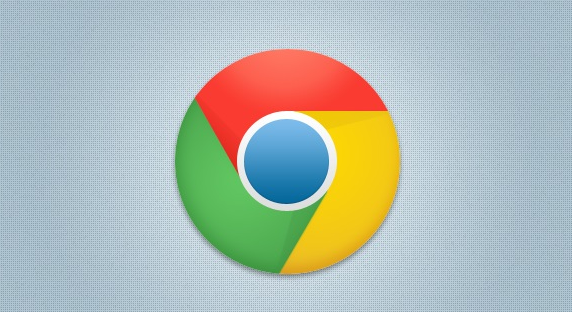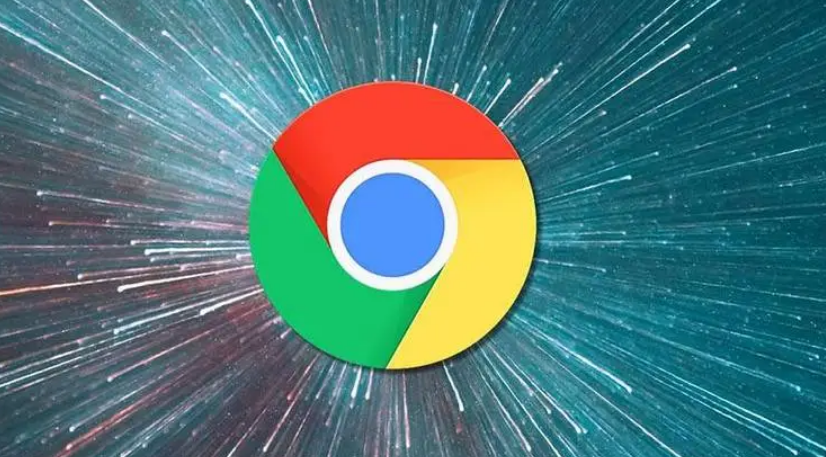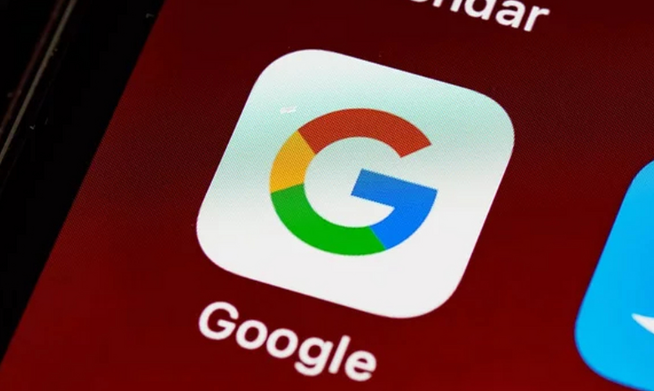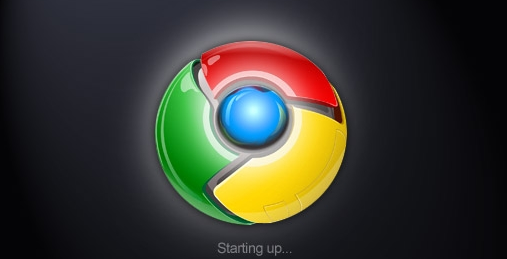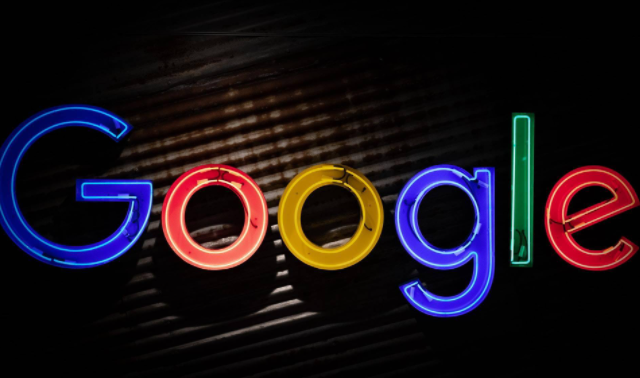当前位置:
首页 > 谷歌浏览器缓存清理工具推荐与使用
谷歌浏览器缓存清理工具推荐与使用
时间:2025年07月18日
来源:谷歌浏览器官网
详情介绍
1. 内置清理功能:打开谷歌浏览器,点击右上角的三个点图标,在下拉菜单中选择“更多工具”,然后点击“清除浏览数据”。在弹出的“清除浏览数据”对话框中,可以选择清除的时间范围,如“过去一小时”“过去24小时”“全部时间”等,一般选择“全部时间”以彻底清理缓存。同时,确保勾选了“缓存的图片和文件”选项,也可以根据需求勾选其他要清理的项目,如“Cookie及其他网站数据”“历史记录”等,但要注意,勾选“Cookie及其他网站数据”可能会导致您需要重新登录到某些网站。点击“清除数据”按钮,浏览器将开始清理缓存,清理完成后会有相应的提示信息。
2. 快捷键清理:按下Ctrl+Shift+Delete组合键,可直接打开“清除浏览数据”对话框,后续操作与通过菜单打开的相同,能快速进行缓存清理。
3. 无痕模式:打开谷歌浏览器,点击右上角的三个点图标,选择“新建无痕窗口”,在无痕模式下浏览网页,关闭无痕窗口时,该窗口内的缓存会自动清理,不会保留在常规浏览缓存中。
4. 第三方清理工具(CCleaner):下载并安装CCleaner软件,打开CCleaner,在“自定义文件”或“自定义文件夹”选项中,找到谷歌浏览器的缓存文件夹。通常在Windows系统中,缓存文件夹路径为“C:\Users\[用户名]\AppData\Local\Google\Chrome\User Data\Default\Cache”。添加缓存文件夹后,点击“分析”按钮,CCleaner会扫描出可以清理的文件,确认无误后,点击“运行清理器”按钮,即可清理谷歌浏览器的缓存。
5. 缓存管理插件(Cache Cache):这是一款功能强大的缓存管理插件。安装后,可启用“自动清理过期缓存”功能,并根据自身需求设置清理频率,比如设置为每小时一次。它能够智能地识别和清理过期缓存,帮助释放存储空间,提升浏览器的加载速度,有效解决缓存积压导致的浏览问题,确保网站能够快速加载。
6. 缓存管理插件(Clear Cache):操作简单便捷,是清理谷歌浏览器缓存的实用工具。用户只需点击该插件的图标,即可快速清理浏览器缓存,无需复杂的设置和操作流程。它能够迅速释放被缓存占用的存储空间,让浏览器运行更加流畅,特别适合那些希望快速清理缓存、提升浏览器性能的用户。
7. 高级缓存管理插件(Advanced Cache Manager):提供了更高级、更细致的缓存管理功能。用户可以查看缓存的详细信息,包括缓存的大小、存储位置、生成时间等,以便更好地了解浏览器缓存的情况。同时,它还支持手动清理特定类型的缓存,如图片缓存、脚本缓存等,满足不同用户对缓存管理的个性化需求。
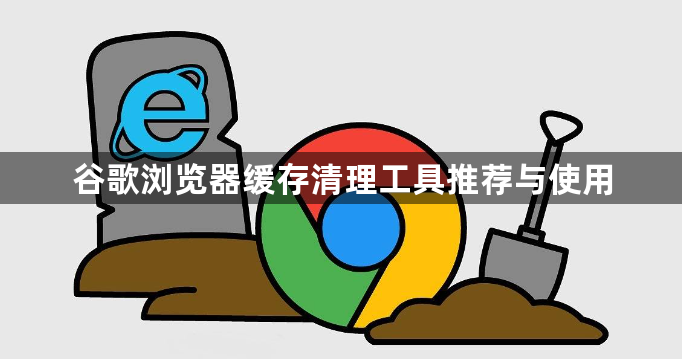
1. 内置清理功能:打开谷歌浏览器,点击右上角的三个点图标,在下拉菜单中选择“更多工具”,然后点击“清除浏览数据”。在弹出的“清除浏览数据”对话框中,可以选择清除的时间范围,如“过去一小时”“过去24小时”“全部时间”等,一般选择“全部时间”以彻底清理缓存。同时,确保勾选了“缓存的图片和文件”选项,也可以根据需求勾选其他要清理的项目,如“Cookie及其他网站数据”“历史记录”等,但要注意,勾选“Cookie及其他网站数据”可能会导致您需要重新登录到某些网站。点击“清除数据”按钮,浏览器将开始清理缓存,清理完成后会有相应的提示信息。
2. 快捷键清理:按下Ctrl+Shift+Delete组合键,可直接打开“清除浏览数据”对话框,后续操作与通过菜单打开的相同,能快速进行缓存清理。
3. 无痕模式:打开谷歌浏览器,点击右上角的三个点图标,选择“新建无痕窗口”,在无痕模式下浏览网页,关闭无痕窗口时,该窗口内的缓存会自动清理,不会保留在常规浏览缓存中。
4. 第三方清理工具(CCleaner):下载并安装CCleaner软件,打开CCleaner,在“自定义文件”或“自定义文件夹”选项中,找到谷歌浏览器的缓存文件夹。通常在Windows系统中,缓存文件夹路径为“C:\Users\[用户名]\AppData\Local\Google\Chrome\User Data\Default\Cache”。添加缓存文件夹后,点击“分析”按钮,CCleaner会扫描出可以清理的文件,确认无误后,点击“运行清理器”按钮,即可清理谷歌浏览器的缓存。
5. 缓存管理插件(Cache Cache):这是一款功能强大的缓存管理插件。安装后,可启用“自动清理过期缓存”功能,并根据自身需求设置清理频率,比如设置为每小时一次。它能够智能地识别和清理过期缓存,帮助释放存储空间,提升浏览器的加载速度,有效解决缓存积压导致的浏览问题,确保网站能够快速加载。
6. 缓存管理插件(Clear Cache):操作简单便捷,是清理谷歌浏览器缓存的实用工具。用户只需点击该插件的图标,即可快速清理浏览器缓存,无需复杂的设置和操作流程。它能够迅速释放被缓存占用的存储空间,让浏览器运行更加流畅,特别适合那些希望快速清理缓存、提升浏览器性能的用户。
7. 高级缓存管理插件(Advanced Cache Manager):提供了更高级、更细致的缓存管理功能。用户可以查看缓存的详细信息,包括缓存的大小、存储位置、生成时间等,以便更好地了解浏览器缓存的情况。同时,它还支持手动清理特定类型的缓存,如图片缓存、脚本缓存等,满足不同用户对缓存管理的个性化需求。